O GIMP (GNU Image Manipulation Program) é um programa de edição de fotos gratuito e de código aberto usado por muitos como uma alternativa ao Photoshop. É ótimo para uma variedade de tarefas de design, incluindo restaurando fotos antigas e criando miniaturas personalizadas.
Alguns de seus ativos mais poderosos são os plugins desenvolvidos por programadores independentes. Os plug-ins são pequenos pedaços de software que aprimoram a funcionalidade do GIMP e acrescentam novos recursos a ela.

A instalação dos plug-ins do GIMP começa com a cópia do plug-in no diretório apropriado e depois na reinicialização do GIMP.
Onde está o seu perfil do GIMP?
O GIMP mantém as seguintes informações do usuário no perfil do GIMP (diretório ou pasta):
Os usuários podem encontrar seu perfil GIMP nos seguintes locais para vários sistemas operacionais:
Quando você reinicia o sistema, o GIMP verifica os diretórios e carrega os plugins disponíveis. Existem três tipos de plugins do GIMP:
Onde colocar extensões Script-fu
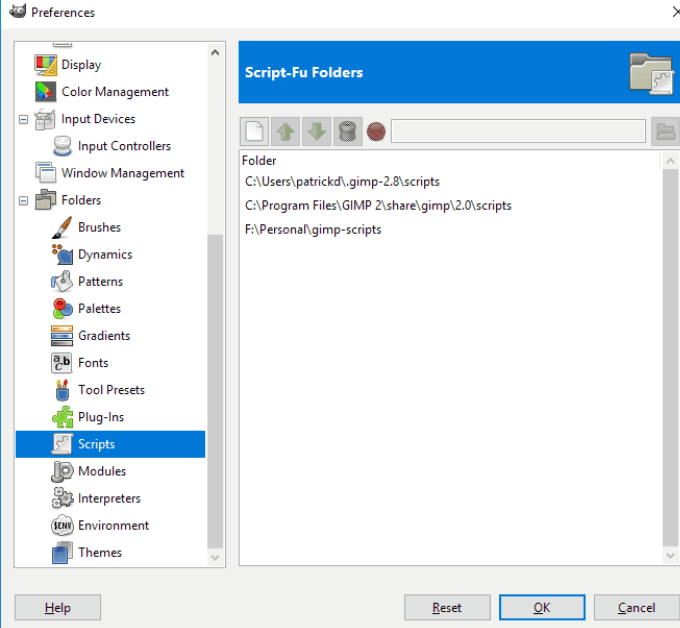
Onde colocar arquivos zip e scripts Python
Você precisará copiar os arquivos desses plugins para o diretório de plugins do GIMP. Extraia os arquivos zip primeiro e copie o conteúdo, não o arquivo zip.
Vá para Editar>Preferências>Pastas>Pluginspara acessar o diretório de plugins. No Windows, escolha seu usuário ou diretório pessoal.
Copie o conteúdo do arquivo zip e do arquivo .py para o diretório do plug-in, reinicie o GIMP e os plug-ins estarão no menu do GIMP.
>Instalando manualmente os plugins do GIMP
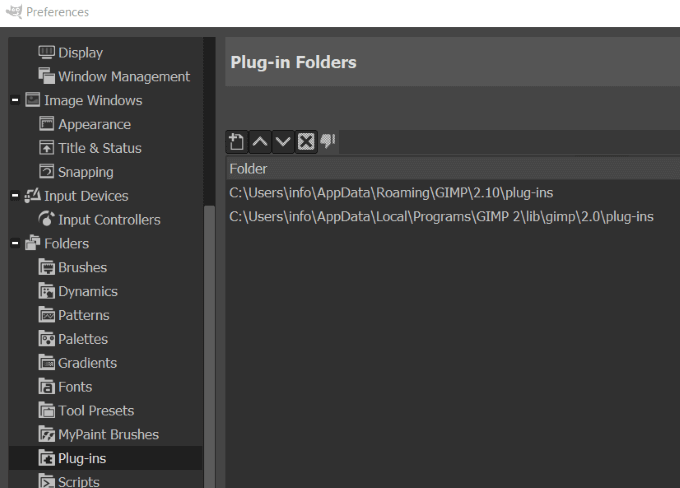
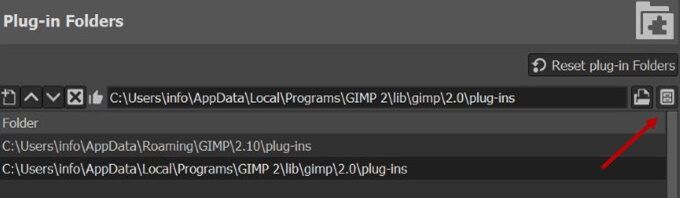
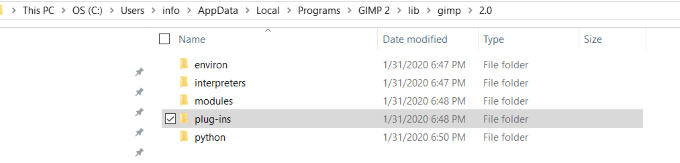
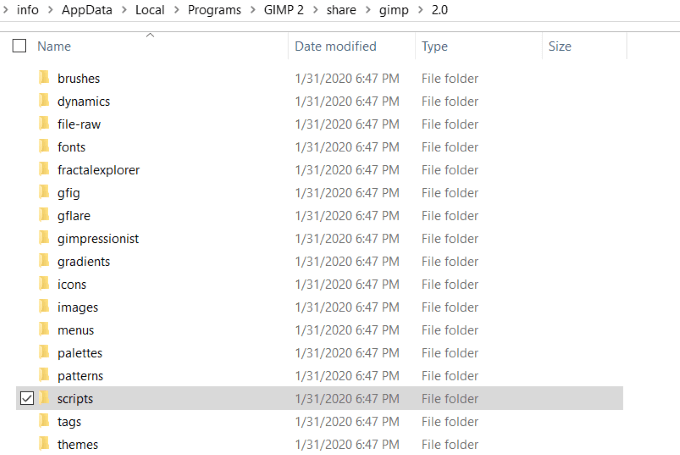
Instalando plugins do GIMP automaticamente
Alguns plugins incluídos na distribuição do GIMP vêm com seu próprio instalador. Isso varia de acordo com o sistema operacional e o próprio plugin.
A maioria desses plugins é acessada através do menu Filtros. Clique duas vezes no plug-in para instalá-lo.
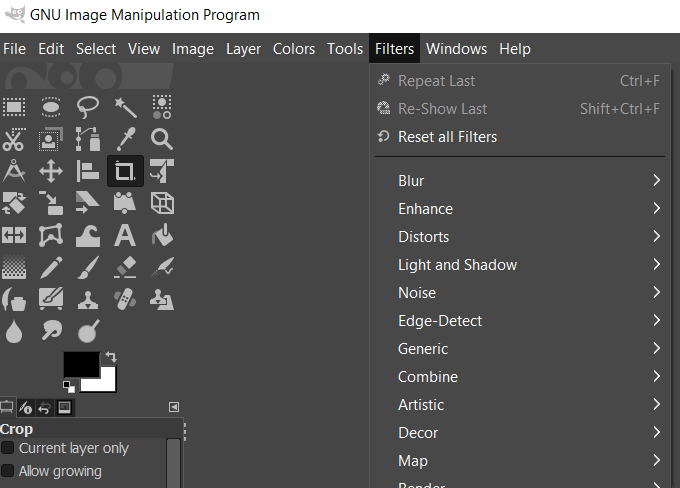
Lembre-se de que os scripts e plug-ins do GIMP são específicos da plataforma. Certifique-se de que, ao escolher os arquivos para download, correspondam ao seu sistema operacional.
Abaixo estão alguns plugins populares para o GIMP.
BIMP - Imagem em lote Plug-in de manipulação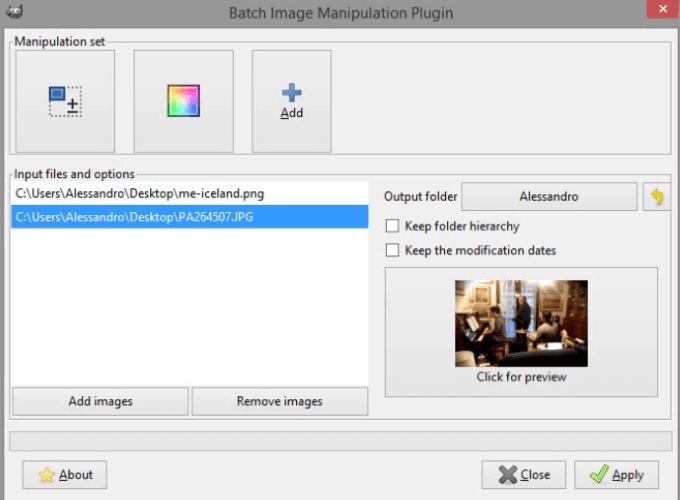
O BIMP permite que os usuários apliquem manipulações a um grupo de imagens como:
Você pode montar um mosaico de imagens para criar um panorama com Hugin.
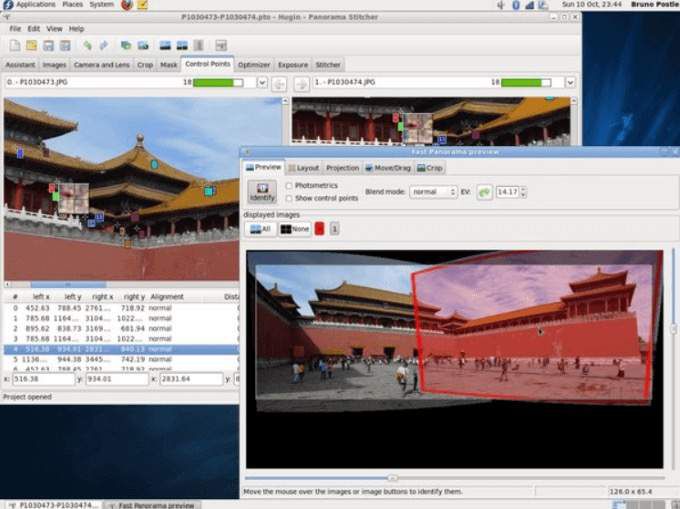
Hugin está disponível para Linux, Windows e Mac e funciona como um aplicativo independente.
ReorientarAlguns as fotos ficam desfocadas ou desfocadas. Reorientar tentará corrigir o m suavizando as bordas para limpar a foto.
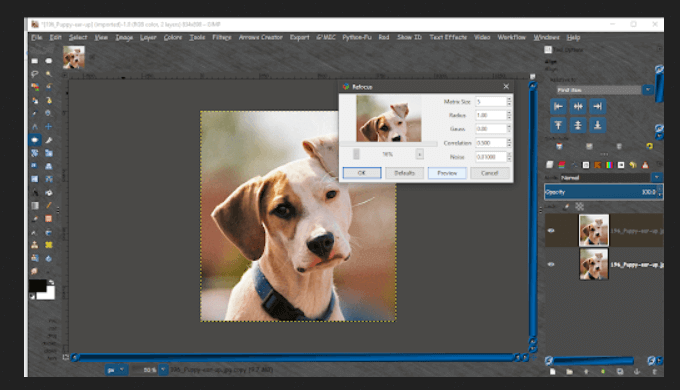
Ajuste os parâmetros na caixa de diálogo do plug-in e visualize seus resultados.
CarTOONizeConverta suas fotos em desenhos animados com CarTOONize. Escolha entre cinco filtros diferentes.
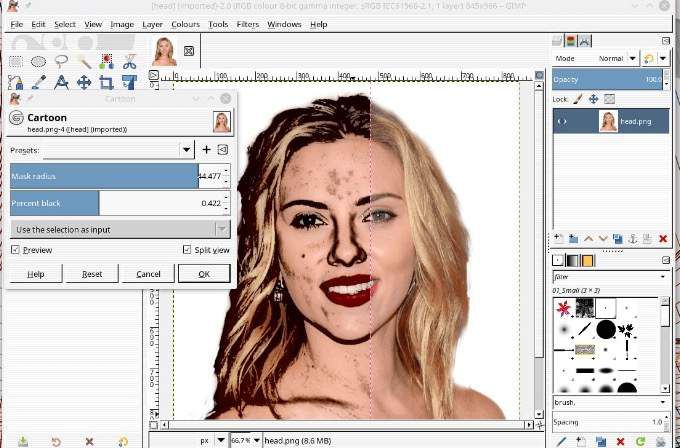 Darktable
Darktable
O Darktable é um aplicativo de fluxo de trabalho de fotografia. Ele atua como uma mesa de luz virtual e uma câmara escura, gerenciando um banco de dados de seus negativos digitais.
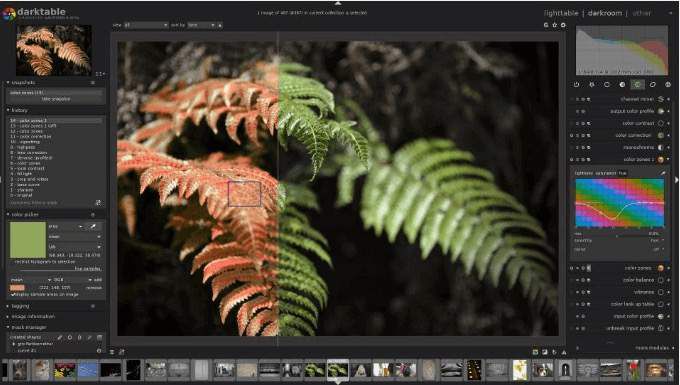
Veja seus negativos através de uma mesa de luz com zoom. Desenvolva e aprimore imagens brutas.
Marca d'águaInfelizmente, as pessoas roubam o conteúdo de outras pessoas na Internet e é difícil impedir isso. No entanto, você pode proteger sua arte digital usando o plugin Watermark GIMP.

Adicione um texto de marca d'água às suas imagens para protegê-las. Escolha entre as opções de tamanho, fonte e posição. Este plugin é um script Script-Fu.
EmbelezarMelhore e ilumine suas fotos com o Beautify.
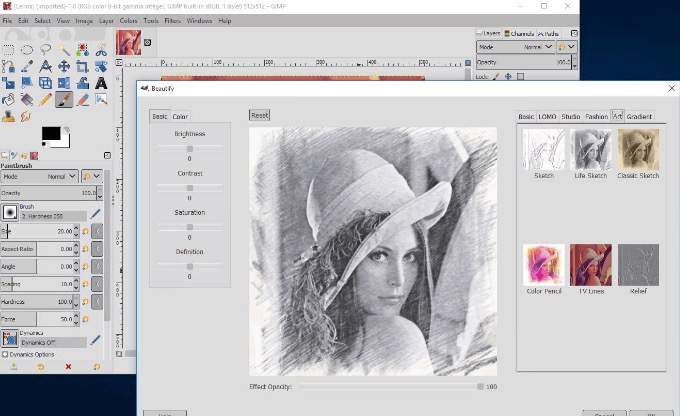
Agregue diversas opções de edição e efeitos de foto em uma única interface. Use este plug-in para transformar o GIMP em seu próprio estúdio de retoque de fotos. Corrija contrastes e cores, aplique filtros e adicione um pouco de glamour às suas fotos.
O GIMP é uma ferramenta de edição de fotos gratuita e poderosa. Com a adição de plugins, o GIMP é uma das melhores alternativas gratuitas para o Photoshop.